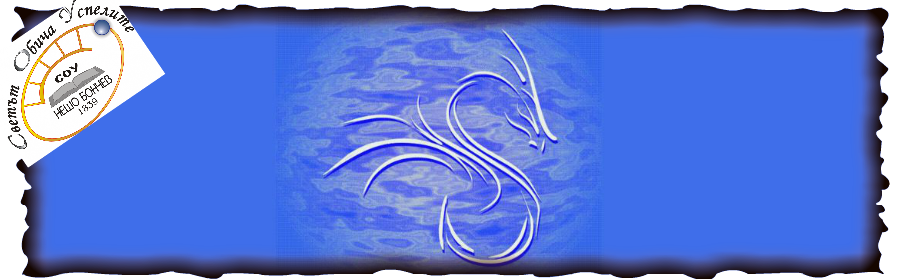Лента Drawing
Текстообработващата система MS Word предоставя богати възможности за създаване, редактиране и форматиране на графични обекти. За целта нека да разгледаме лентата с инструменти Drawing. Визуализирането на лентата се извършва като от главно меню Viewсе избере последователно Toolbars/Drawing.

По подразбиране при натискане на някои бутони от лентата “Drawing” се създава чертожна област, от която можем да се откажем чрез натискане на клавиш Backspaceи да чертаем на произволно място. След избиране желаната фигура се изчертава чрез влачене на мишката. Начертаните фигури могат да се оразмеряват, въртят, преобръщат, оцветяват и комбинират в по-сложни. Много от тях освен водачи за промяна на размера, имат манипулатор за настройка, който може да се използва, за да се промени най-важния елемент от дадената фигура. Неподходящ графичен обект може да се изтрие като обекта се избере и се натисне Delete или се избере Cutот лентата с инструменти.
Бутони от лента Drawing

Падащо меню Draw

Обикновено, когато вмъквате изображение, то е насочено нагоре. Не сте задължени
обаче да спазвате тази ориентация. Когато щракнете върху изображение над рамката,
която показва, че елементът е селектиран, ще забележите зелен манипулатор
за избиране - това е манипулаторът за завъртане. Ако поставите показалеца върху него,
ще се появи кръгообразна стрелка и можете да я плъзнете, за да завъртите изображението
под какъвто ъгъл желаете.
Използване на лентата Drawing в MS Word
-
Стандартни фигури - Свободно нарисувани
-
Чертане на квадрат, окръжност, равностранен триъгълник и други „правилни фигури” се чертае при натиснат Shift
5. Задаване на цвят, дебелина или вид на контура (Line color, Weight, Dashes)
6. Запълване на фигура и ефекти на запълване (Fill Color, Fill Effects)
7. Ефекти за сянка и обем
Задача 1.
Да се начертаят фигурите и да се променят техните характеристики по моделите.
Прозорецът Format Autoshape
Бутонът Draw
Задача 1.
Задача 2.
Задача 3.